Übung: Erstellen einer Instanz des Textübersetzung-Diensts
Erstellen Sie jetzt Schlüssel für die Textübersetzung. Wie bereits erwähnt, benötigen Sie ein Azure-Konto. Dann erstellen Sie den Schlüssel im Azure-Portal und speichern ihn in der Datei .env in der Anwendung.
Abrufen eines Schlüssels für den Textübersetzung-Dienst
Öffnen Sie das Azure-Portal.
Klicken Sie auf Ressource erstellen.

Geben Sie Textübersetzung in das Suchfeld ein.
Wählen Sie Textübersetzung aus.
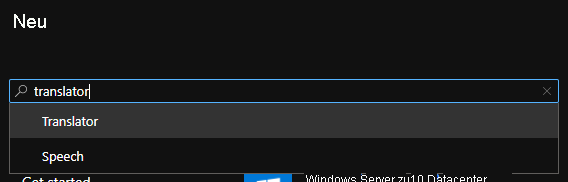
Klicken Sie auf Erstellen
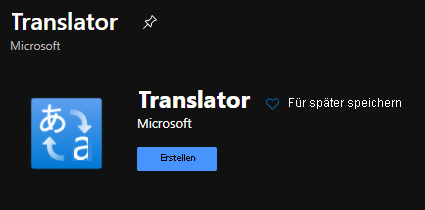
Füllen Sie im Formular zum Erstellen einer Instanz des Textübersetzung-Diensts die folgenden Werte ein:
- Abonnement:Ihr Abonnement
- Ressourcengruppe:
- Wählen Sie Neu erstellen aus.
- Name: flask-ai
- Region der Ressourcengruppe:Wählen Sie eine Region in Ihrer Nähe aus.
- Region der Ressource:Wählen Sie dieselbe Region wie oben aus.
- Name: Ein eindeutiger Wert wie ki-ihrname
- Tarif: Free F0
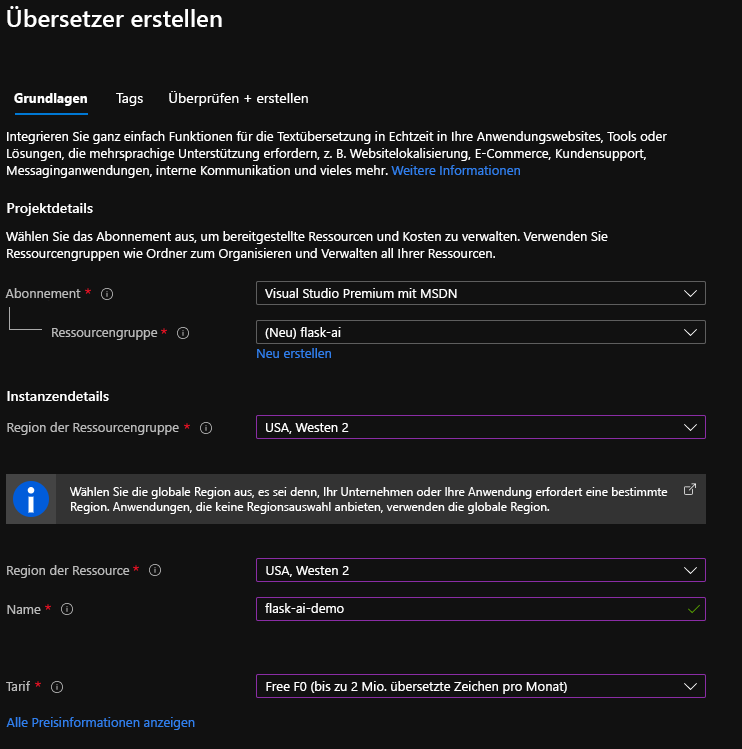
Klicken Sie auf Überprüfen + erstellen.
Klicken Sie auf Erstellen.
Die Erstellung der Ressource dauert einige Augenblicke.
Klicken Sie auf Zu Ressource wechseln.
Wählen Sie auf der linken Seite unter RESSOURCENVERWALTUNG die Option Schlüssel und Endpunkte aus.
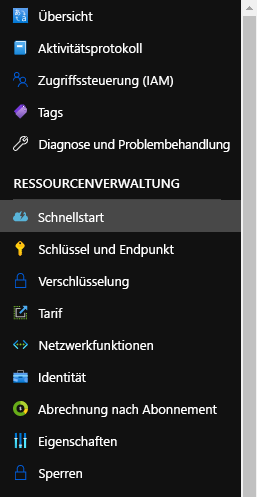
Klicken Sie neben SCHLÜSSEL 1 auf In Zwischenablage kopieren.
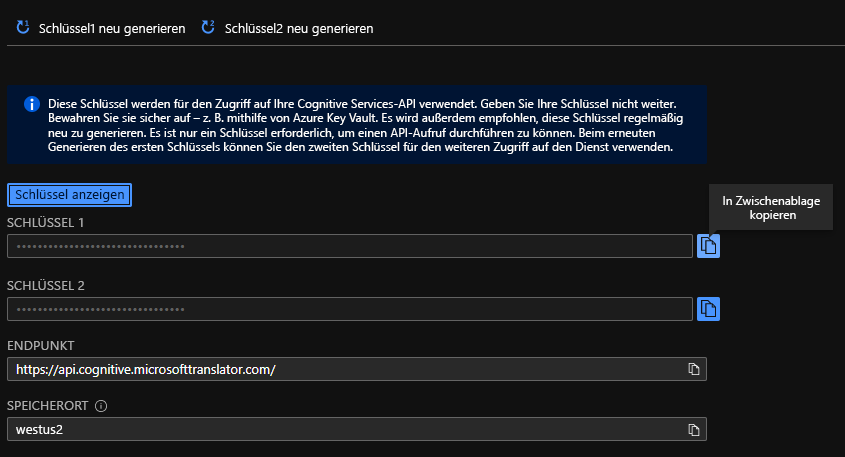
Hinweis
Es gibt keinen Unterschied zwischen Schlüssel 1 und Schlüssel 2. Wenn Sie zwei Schlüssel verwenden, können Sie die Schlüssel aktualisieren, indem Sie einen neu generieren und den anderen weiterverwenden.
Notieren Sie sich die Werte für Textübersetzung und Speicherort.
Erstellen der Datei „.env“ zum Speichern des Schlüssels
Kehren Sie zu Visual Studio Code zurück, und erstellen Sie eine neue Datei im Stammverzeichnis der Anwendung, indem Sie Neue Datei auswählen und diese .env nennen.
Wichtig
Der . am Anfang der Datei ist obligatorisch.
Fügen Sie den folgenden Text in die Datei .env ein:
KEY=your_key ENDPOINT=your_endpoint LOCATION=your_locationErsetzen Sie die Platzhalter:
- your_key durch den zuvor kopierten Schlüssel
- your_endpoint durch den Endpunkt aus Azure
- your_location durch den Standort aus Azure
Die Datei .env sollte dem folgenden Beispiel ähneln (mit Ihren Werten):
KEY=00d09299d68548d646c097488f7d9be9 ENDPOINT=https://api.cognitive.microsofttranslator.com/ LOCATION=westus2
Nächste Schritte
Der Textübersetzung-Dienst ist jetzt konfiguriert, und die Variablen in der Datei .env sind festgelegt. Sie können jetzt also damit fortfahren, den erforderlichen Code hinzuzufügen.